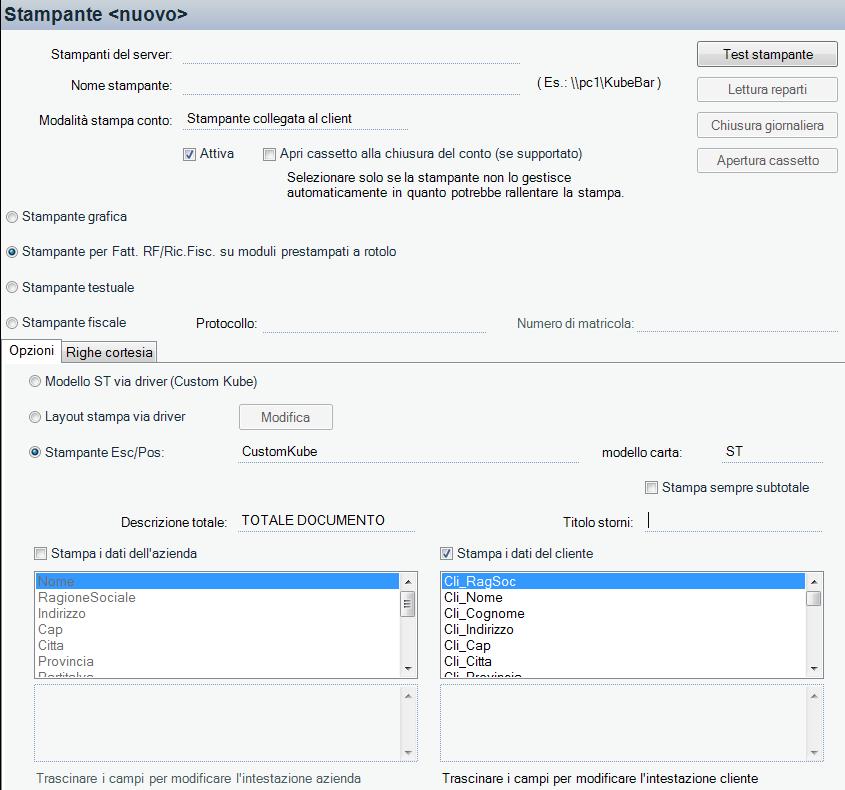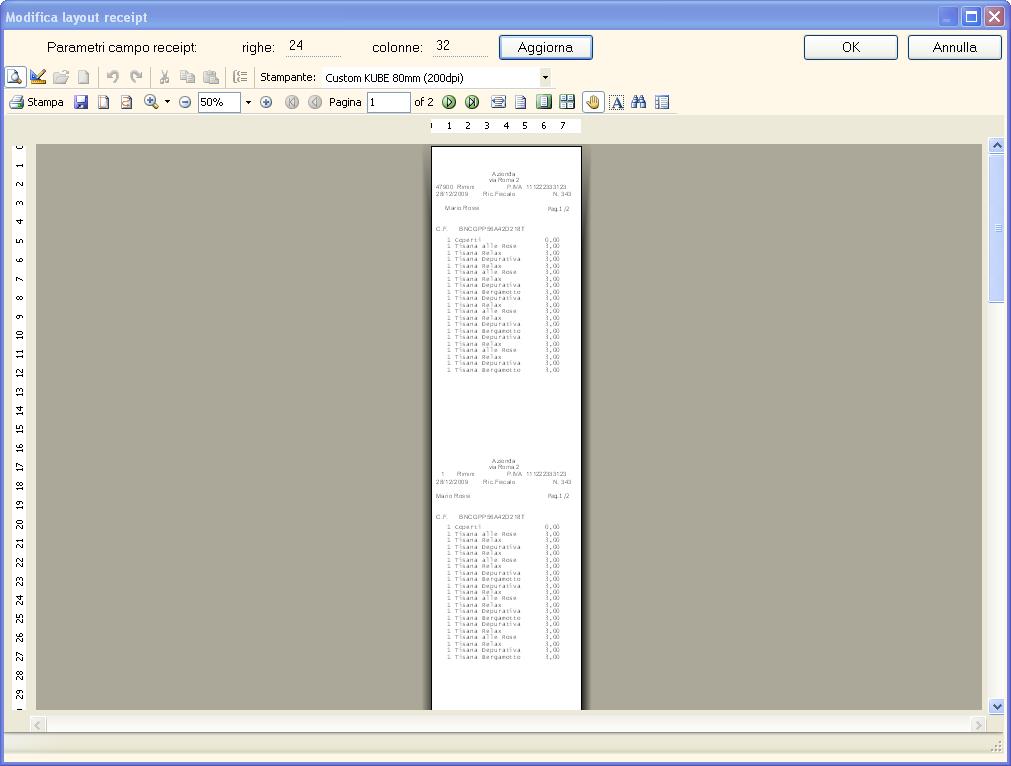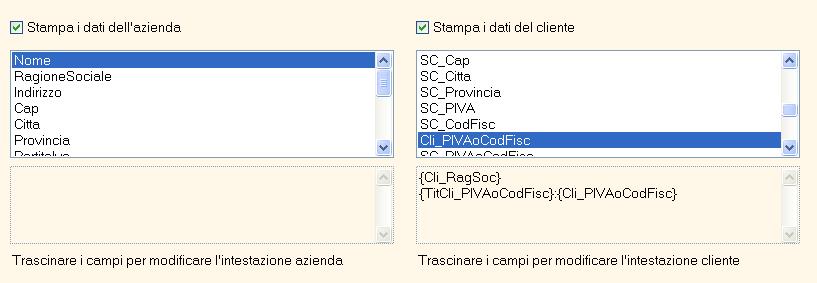STAMPANTI PER FATTURE RF/RIC.FISC SU MODULI PRESTAMPATI A ROTOLO
Le stampanti appartenenti a questa tipologia sono abilitate esclusivamente alla stampa di ricevute fiscali e fatture RF su moduli prestampati. I moduli prestampati possono essere di dimensioni differenti, i più comuni sono: ST, EPL, EPF.
NOTA BENE: se la stampante è configurata per stampare ricevute e fatture su moduli prestampati non potrà stampare altre tipologie di documenti.
Dopo aver impostato il tipo di stampante è possibile scegliere la modalità di interfacciamento con essa. Sono possibili tre modalità di interfacciamento:
- Modello ST via driver (Custom Kube)
- Layout stampa via driver
- Stampante Esc/Pos
Modello ST via driver
Questa modalità riguarda esclusivamente stampanti prodotte dalla Custom che utilizzano moduli di tipo ST. In questo caso la gestione del modulo di stampa è automatica, è possibile solo scegliere se stampare o meno i dati dell’azienda e\o del cliente.
Layout stampa via driver
Questa modalità permette la modifica del layout che sarà utilizzato per la stampa della ricevuta o fattura RF. Premendo il pulsante “Modifica” si apre una finestra di dialogo nella quale è possibile modificare il layout predefinito aggiungendo campi di testata o modificandone la posizione o il font. Il layout presenta in una singola pagina le due sezioni “Madre” e “Figlia” quindi ogni campo presente nella prima sezione è duplicato anche nella seconda; questo comporta che ogni modifica va riportata due volte, la prima nel campo nella sezione “Madre”, la seconda nella sezione “Figlia”.
In questo layout è presente un campo speciale chiamato “CampoRigheVendita” che in fase di stampa, conterrà tutte le righe di vendita, lo scorporo nel caso di fattura RF, i totali e le righe di cortesia. Occorre prestare molta attenzione alla modifica della dimensione di tale campo perché, se configurato in modo non corretto, è possibile che non visualizzi tutte le righe. I due campi “righe” e “colonne” presenti in testata permettono la modifica del numero di righe\colonne di questo campo. Ogni volta che si modifica il valore occorre premere il pulsante “anteprima” per applicare la modifica. Se si desidera modificare il font di questo campo, si consiglia di sceglierne uno monospazio per il quale, cioè, ogni carattere abbia la stessa larghezza: in questo modo saranno preservati gli allineamenti dei prezzi delle singole righe e dei totali.
NOTA BENE: affinché la stampante riconosca il black mark, occorre configurare appropriatamente la lunghezza della pagina. In caso contrario la stampante potrebbe non allinearsi e tagliare correttamente la pagina
Nella cartella layout dentro la cartella di installazione del server, sono forniti due layout
ReceiptDriverST.xml | Layout per stampante Custom Kube con modello carta ST. Questo layout è precaricato nel programma. |
ReceiptDriverQ1.xml | Layout per stampante Custom Q3 con modello carta Q1 |
Stampante Esc/Pos
In questo caso è necessario installare in Windows la stampante come “Generica\solo testo” in quanto i dati e i comandi Esc\Pos saranno inviati come testo. I comandi EscPos sono utilizzati da Passepartout Beauty per allineare la carta al “black mark”, tagliarla a fine stampa ed aprire il cassetto.
I modelli preconfigurati in Passepartout Beauty per le stampanti Esc\pos sono i seguenti:
Modello | Tipo carta |
Custom Kube | ST |
Custom Q3 | Q1 |
Epson T86f | EPL EPF |
Bixolon 350p | AS7x (AS7, AS71) EPL EPF |
Scegliendo l’opzione “File Configurazione” è possibile caricare un file xml che contiene le specifiche della stampante e della carta.
In questo modo è possibile estendere il supporto a nuovi tipi carta per le stampanti sopra riportate, modificare i parametri di configurazione per i modelli esistenti, oppure creare nuove stampanti non presenti nativamente in Passepartout Beauty. Nella cartella “utilita\Stampanti” presente nel percorso di installazione, è presente un file prototipo chiamato “XMLReceipt.xml” che è possibile utilizzare come base di partenza per creare una propria stampante Esc\Pos.
I parametri da impostare sono:
- marca: indicare la marca della stampante. Es. Epson;
- modello: indicare il modello. Es. T86f;
- usaComandiEscPos: “true” se la stampante supporta i comandi Esc\Pos;
- usaAllineamentoAutomatico: “true” se l’allineamento è effettuato tramite comando Esc\Pos;
- allineaCartaInizio: “true” se deve essere inviato il comando di allineamento carta a inizio stampa;
- comandoAllineaCarta: comando Esc\Pos di allineamento carta. I valori immessi devono essere in formato esadecimale preceduti da “\x”;
- timeoutAllineaCarta (opzionale): specifica il ritardo prima dell’invio del comando allinea carta (utilizzare se necessario);
- comandoAperturaCassetto: comando Esc\Pos di apertura cassetto. I valori immessi devono essere in formato esadecimale preceduti da “\x”;
- comandoTaglioCarta: comando Esc\Pos di taglio carta”. I valori immessi devono essere in formato esadecimale preceduti da “\x”;
- timeoutTaglioCarta (opzionale): specifica il ritardo prima dell’invio del comando taglio carta (utilizzare se necessario);
- stileIntestazioneAzienda: “Normale” o “Bold”;
- stileTotale: “Normale”, “Bold” o “DoppiaAltezza”.
- stileSconto: “Normale”, “Bold” o “DoppiaAltezza”.
- tagliaMadreFiglia (opzionale): true se effettuare un taglio tra la copia madre e la figlia.
e per ogni documento:
- tipo: modello carta. Es. “ST”;
- numCol: numero colonne;
- margineSx: margine sinistro;
- margineSup: righe a margine superiore;
- intAzie: righe per l’intestazione azienda;
- traAzieCli: righe di salto tra l’intestazione azienda e l’intestazione cliente. È stato mantenuto solo per retro compatibilità: utilizzare “traSez1eSez2”;
- intCli: righe per l’intestazione cliente;
- traCliVoci: righe di salto tra l’intestazione cliente e le voci del conto. È stato mantenuto solo per retro compatibilità: utilizzare “traSez2eSez3”;
- voci: righe destinate alle voci;
- margineInf: righe a margine inferiore di ogni documento (madre e figlia);
- traMadreFiglia: righe di salto tra la copia Madre e la copia Figlia (è sempre in duplice copia);
- righeFinali: righe da aggiungere a fine stampa nel caso in cui non sia configurato l’allineamento automatico.
- traSez1eSez2: righe di salto tra la sezione con ordine 1 e quella con ordine 2;
- traSez2eSez3: righe di salto tra la sezione con ordine 2 e quella con ordine 3;
- ordineAzie: ordine di stampa della sezione Azienda. Di default è 1;
- ordineCli: ordine di stampa della sezione Cliente. Di default è 2;
- ordineVoci: ordine di stampa della sezione Azienda. Di default è 3;
Infine, come per le stampanti fiscali, è possibile aggiungere le righe di cortesia a fine documento; in questo modo è possibile aggiungere i campi desiderati che normalmente non sono stampati. Per la configurazione delle righe di cortesia si rimanda all’apposito paragrafo.
Intestazione.
Come per la modalità “Modello ST via driver”, è possibile decidere se stampare o meno l’intestazione dell’azienda e del cliente. Selezionando semplicemente le due opzioni, sarà stampata l’intestazione di default creata dal programma che conterrà i dati significativi dell’azienda e del cliente, altrimenti è possibile personalizzare l’intestazione.
Sia per l’azienda che per il cliente, è presente un campo che contiene una lista di voci di anagrafica e un campo inizialmente vuoto. Se questo campo rimane vuoto sarà stampata l’intestazione di default. Se si vuole personalizzare l’intestazione è sufficiente trascinare con il mouse le voci che si desiderano inserire nel campo sottostante, il cui valore sarà inserito tramite parentesi graffe. In fase di stampa del conto al campo tra parentesi graffe sarà sostituito il relativo valore. Tutto ciò che non è tra parentesi graffe o che non è riconosciuto come un campo valido, sarà riportato così com’è. Se la riga risultante ha un numero di caratteri maggiore del numero di colonne disponibili, sarà troncata. Nella tabella sottostante è riportato un esempio:
Configurazione intestazione cliente: | il risultato in stampa: |
Cliente: {Cli_RagSoc} {Cli_Indirizzo} - {Cli_Cap} {Cli_Citta} {TitCli_PIVAoCodFisc}: {Cli_PIVAoCodFisc} | Cliente: Mario Rossi via Roma, 2222 - 47900 Rimini P.IVA: 12345678910 |
Di seguito la spiegazione dei campi da inserire per modificare l’intestazione del cliente:
- Cli_RagSoc: ragione sociale del cliente;
- Cli_Nome: nome del cliente;
- Cli_Cognome: cognome del cliente;
- Cli_Indirizzo: indirizzo del cliente;
- Cli_Cap: cap;
- Cli_Citta: citta del cliente;
- Cli_Provincia: provincia del cliente;
- Cli_PIVA: partita iva del cliente;
- Cli_CodFisc: codice fiscale del cliente;
- Cli_Codice: codice del cliente (ID);
- Cli_CodiceTessera: codice tessera del cliente;
- Cli_CodiceTesseraABarre: codifica codice a barre (se presente) del codice tessera;
- Cli_CodOperatore: codice operatore;
- SC_RagSoc: ragione sociale del sottoconto;
- SC_Indirizzo: indirizzo del sottoconto;
- SC_Cap: cap;
- SC_Citta: citta del sottoconto;
- SC_Provincia: provincia del sottoconto;
- SC_PIVA: partita iva del sottoconto;
- SC_CodFisc: codice fiscale del sottoconto;
- Cli_PIVAoCodFisc: riporta la partita iva del cliente e se non è definita riporta il codice fiscale;
- SC_PIVAoCodFisc: riporta la partita iva del sottoconto e se non è definita riporta il codice fiscale;
- TitCli_PIVAoCodFisc: riporta la dicitura “P.IVA” se è definita la partita iva del cliente altrimenti se è definito il codice fiscale riporta “C.F.”;
- TitSC_PIVAoCodFisc: riporta la dicitura “P.IVA” se è definita la partita iva del sottoconto altrimenti se è definito il codice fiscale riporta “C.F.”;
- Data: data del conto;
- Ora: ora del conto;
- TipoDoc: tipo documento “Ric.Fisc.” o “Fatt.RF ”;
- NumProgr: numero progressivo del conto;
- NPagina: numero pagina corrente;
- NPagine: numero pagine totali del documento;
- IntDocumento: riga riportante la data, il tipo di documento, il numero di pagina e il numero progressivo.
Per quanto riguarda l’intestazione azienda, sono presenti i dati di anagrafica e gli ultimi campi nell’elenco precedente.
Nella finestra sono presenti ulteriori opzioni:
- Descrizione totale: permette di cambiare la descrizione del totale (la predefinita è TOTALE DA PAGARE)
- Titolo Storni: permette di cambiare il titolo della sezione storni (la predefinita è S T O R N I)
- Stampa sempre subtotale: permette di stampare sempre il subtotale del documento
Infine, come per le stampanti fiscali, è possibile aggiungere le righe di cortesia a fine documento; in questo modo è possibile aggiungere i campi desiderati che normalmente non sono stampati. Per la configurazione delle righe di cortesia si rimanda all’apposito paragrafo.